微伴的客户阶段管理是一款辅助销售人员跟进客户、提升企业销售效率的工具,特色如下:
几乎所有行业都可以使用客户阶段管理来挖掘客户的最大价值、延长客户生命周期,不管是企业做的是高频低价、低频高价的产品,都可以使用客户阶段管理来运营客户。
超级管理员、管理员——可管理全部客户阶段;
部门管理员——可管理部门客户阶段;
普通员工——可对个人客户阶段进行管理。
使用 客户阶段管理 前,需要配置 营销席位。
配置步骤如下:
1、进入【微伴后台】>【配置中心】>【席位管理】。
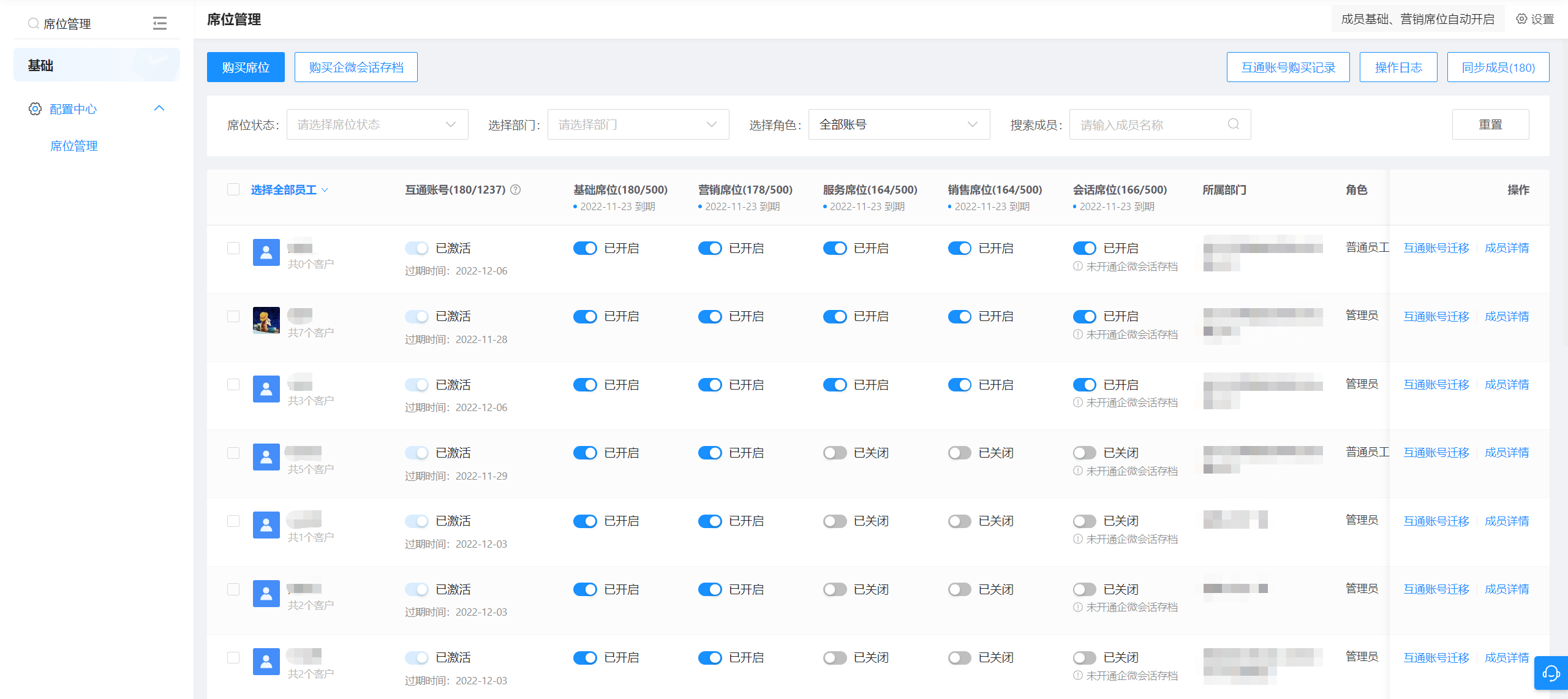
2、点击【购买席位】,勾选【营销扩展包】,核对订单信息,进行提交,也可扫码联系微伴专属服务人员进行开通。
(温馨提示:注意手机的来电/短信提醒)
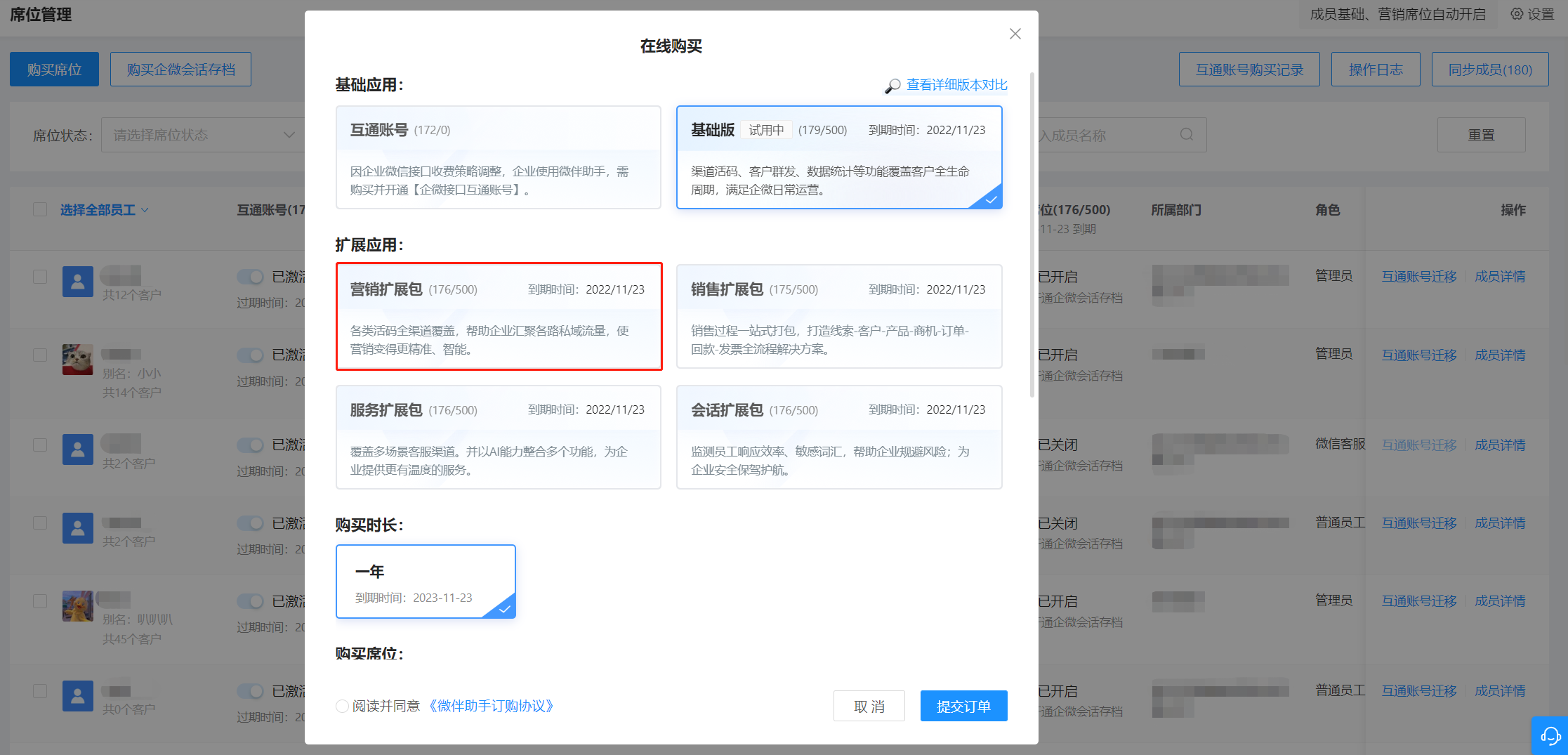
3、超级管理员、管理员可在【席位管理】为企业成员开启席位,开启后可进行使用该功能。
进入【微伴后台】>【营销】>【客户属性】>【客户阶段管理】,点击右上角的【设置】-【新建客户旅程】;
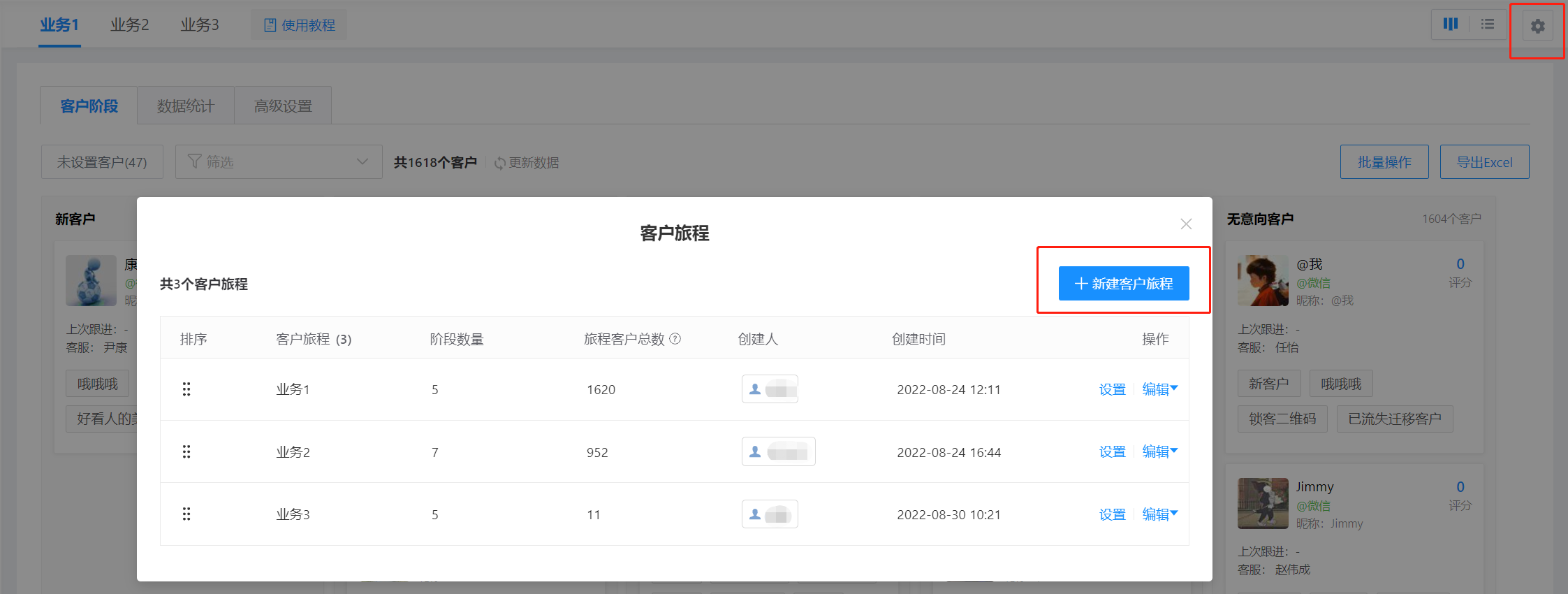
a、阶段设置
点击【高级设置】-【阶段设置】,添加使用成员,客户阶段,可编辑客户阶段名称和阶段描述,查看旅程示意图;
(一个客户旅程最多可添加12个客户阶段哦~)
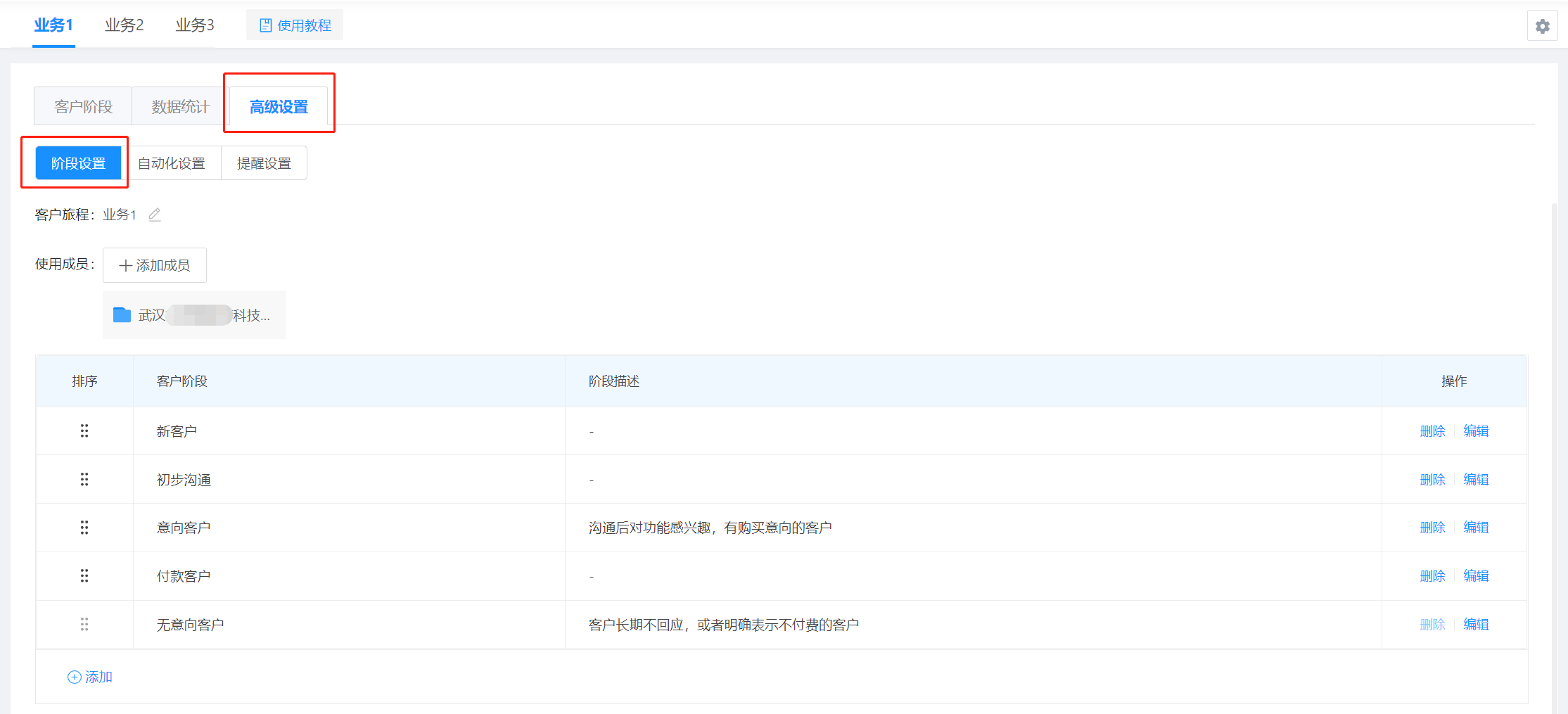
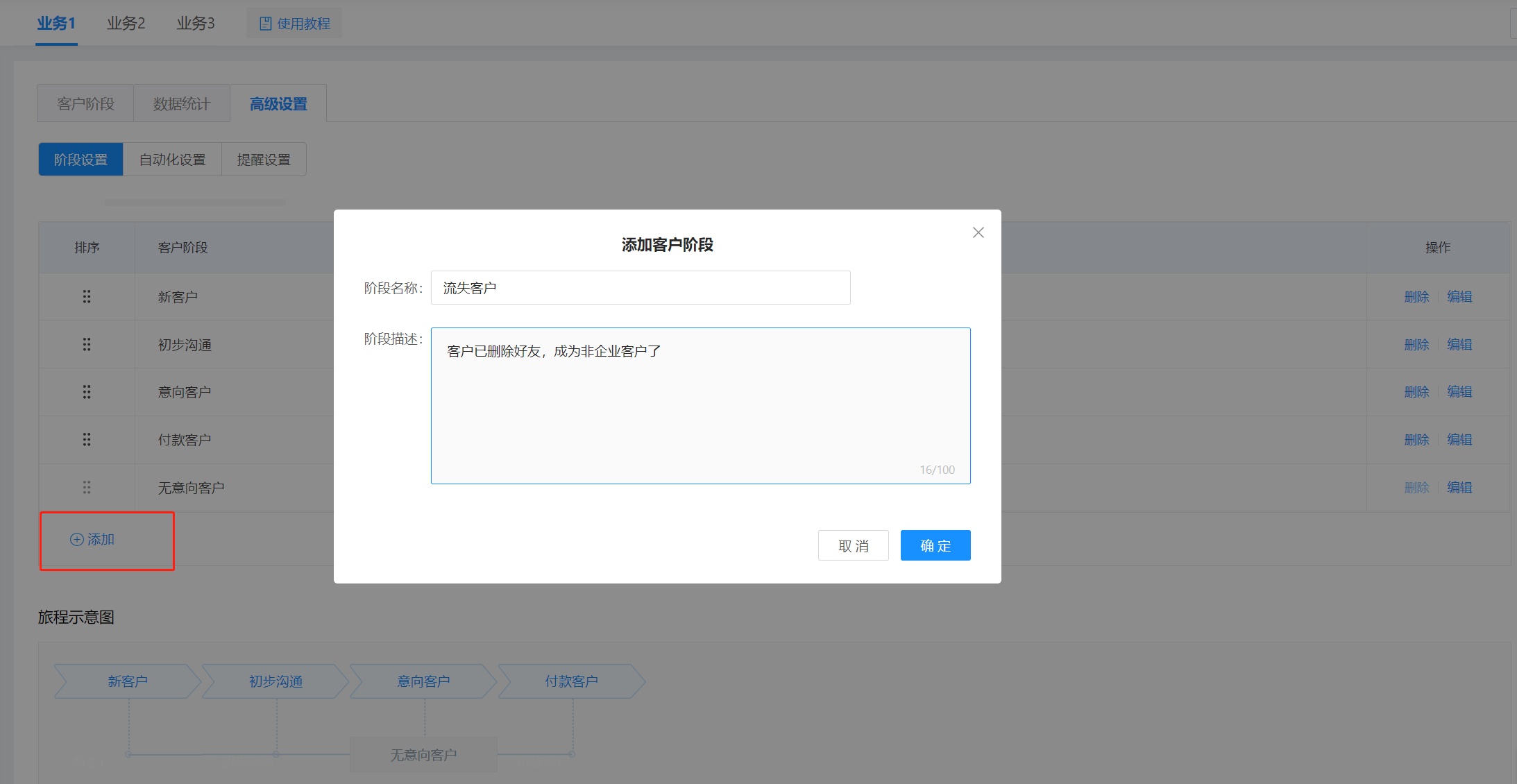
b、自动化设置:
开启阶段自动化,设置规则,满足条件的客户可自动进入不同的客户阶段;
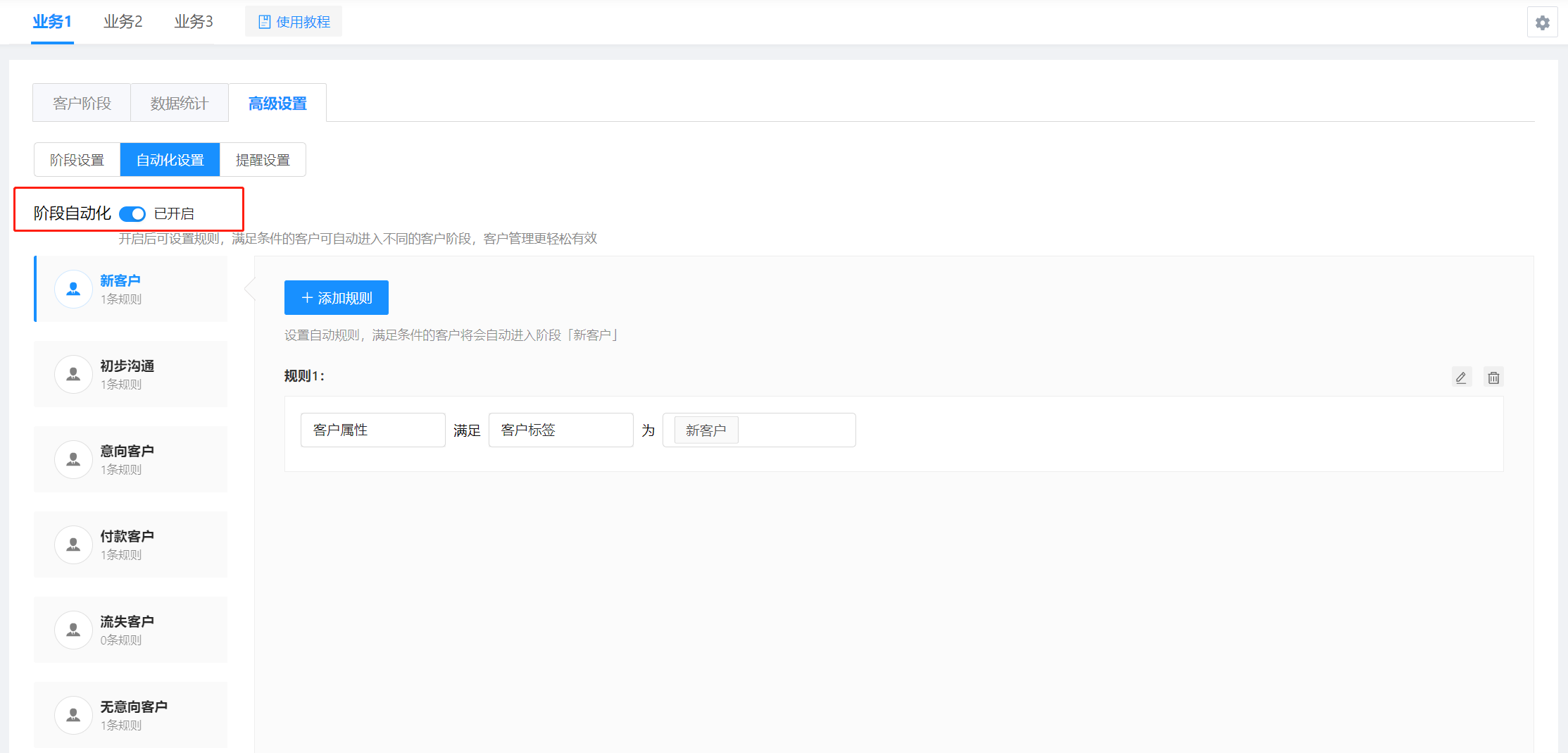
添加规则:可为每个阶段设置不同的规则,当客户满足相应的条件时将自动进入对应的阶段;
(注意:每个阶段最多可设置6个规则,一个规则里面最多可设置3个子规则哦~)
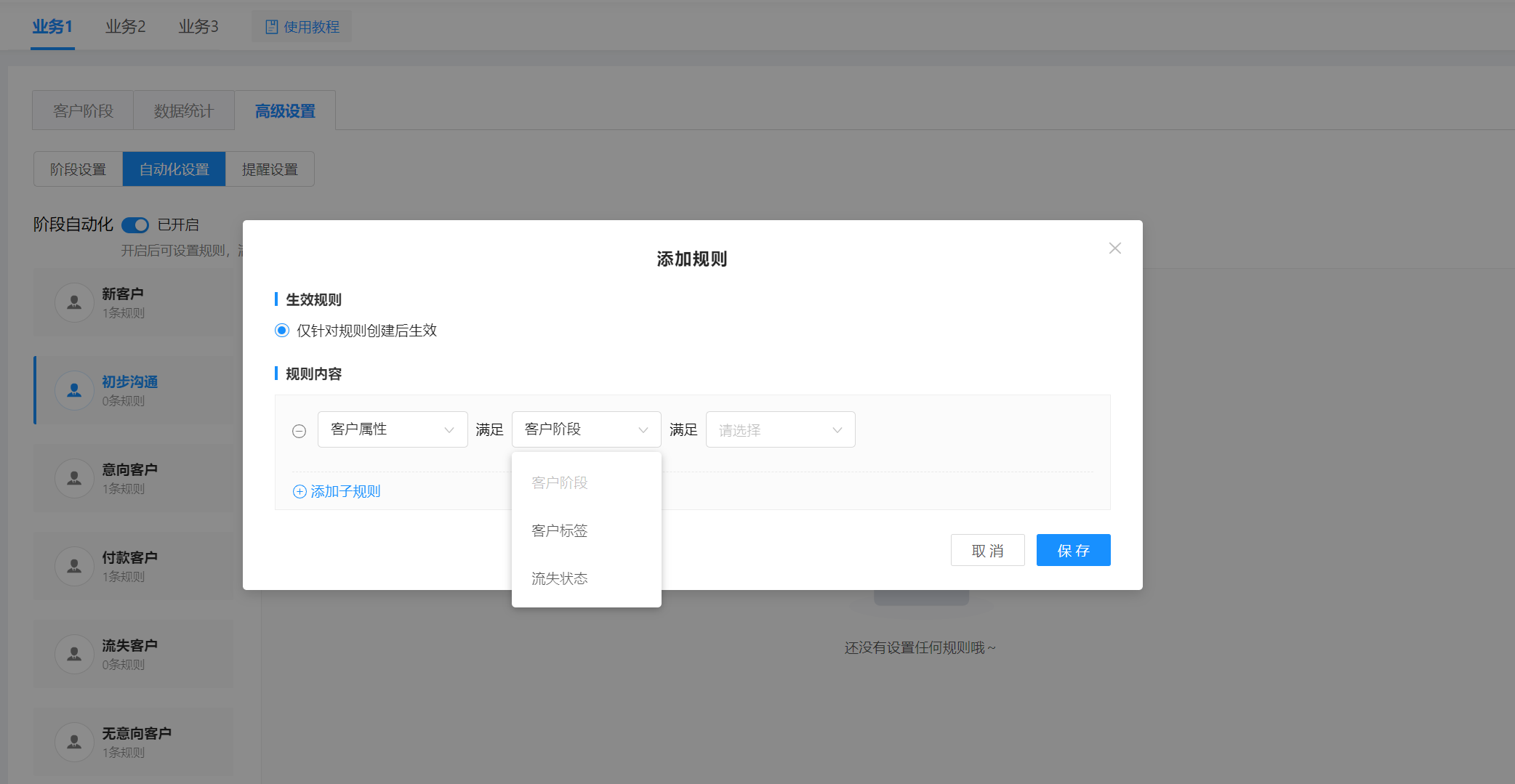
c、提醒设置:
开启阶段提醒,当客户满足提醒规则将会自动提醒成员跟进;
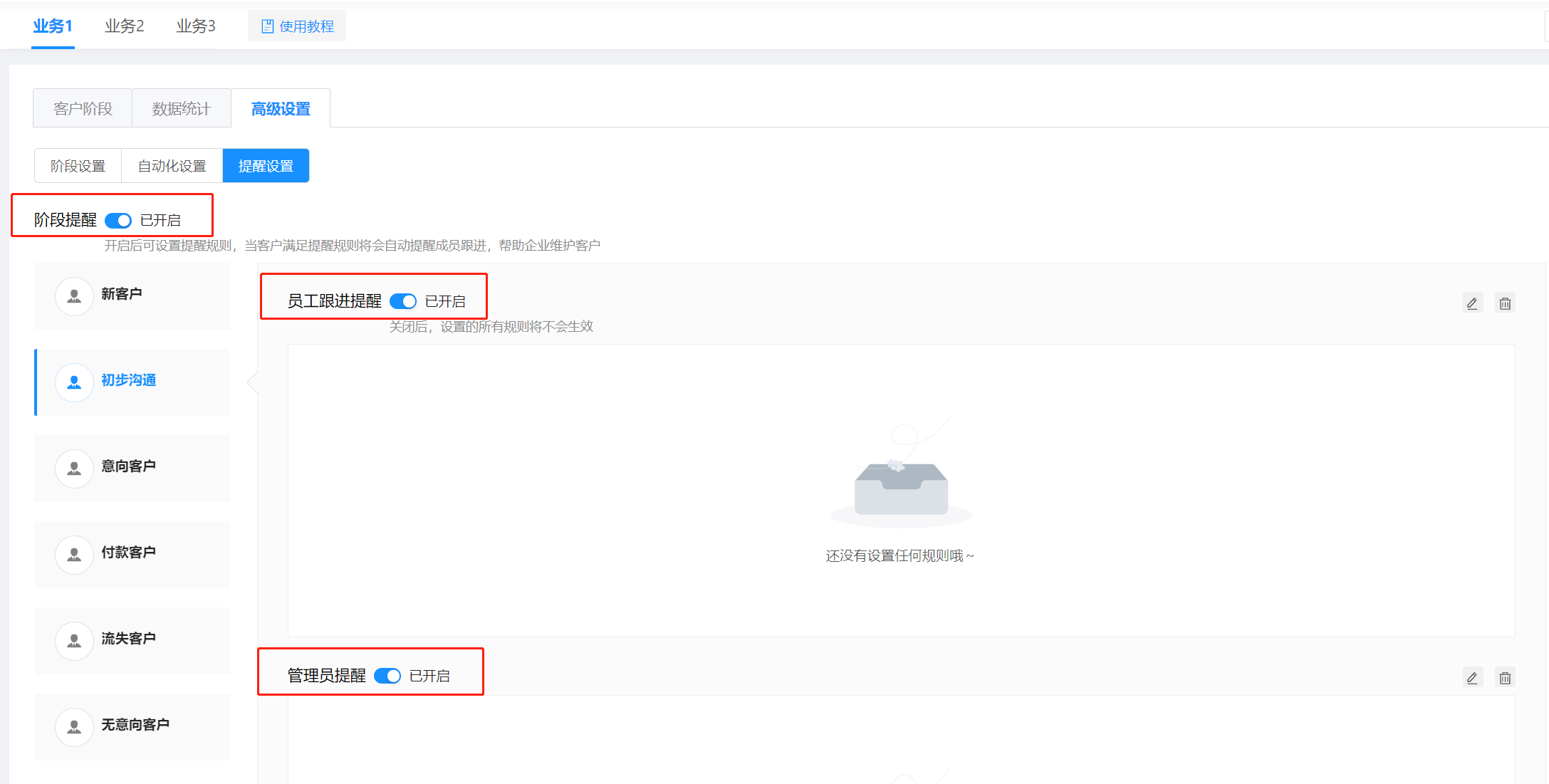
选择阶段,点击编辑,每个阶段可设置员工/管理员提醒规则;
(注意:一个阶段最多可以设置6条提醒规则哦~)
可根据停留时长和未联系时间规则设置微伴提醒;
(注意:设置未联系规则,需要员工开通消息存档哦~)
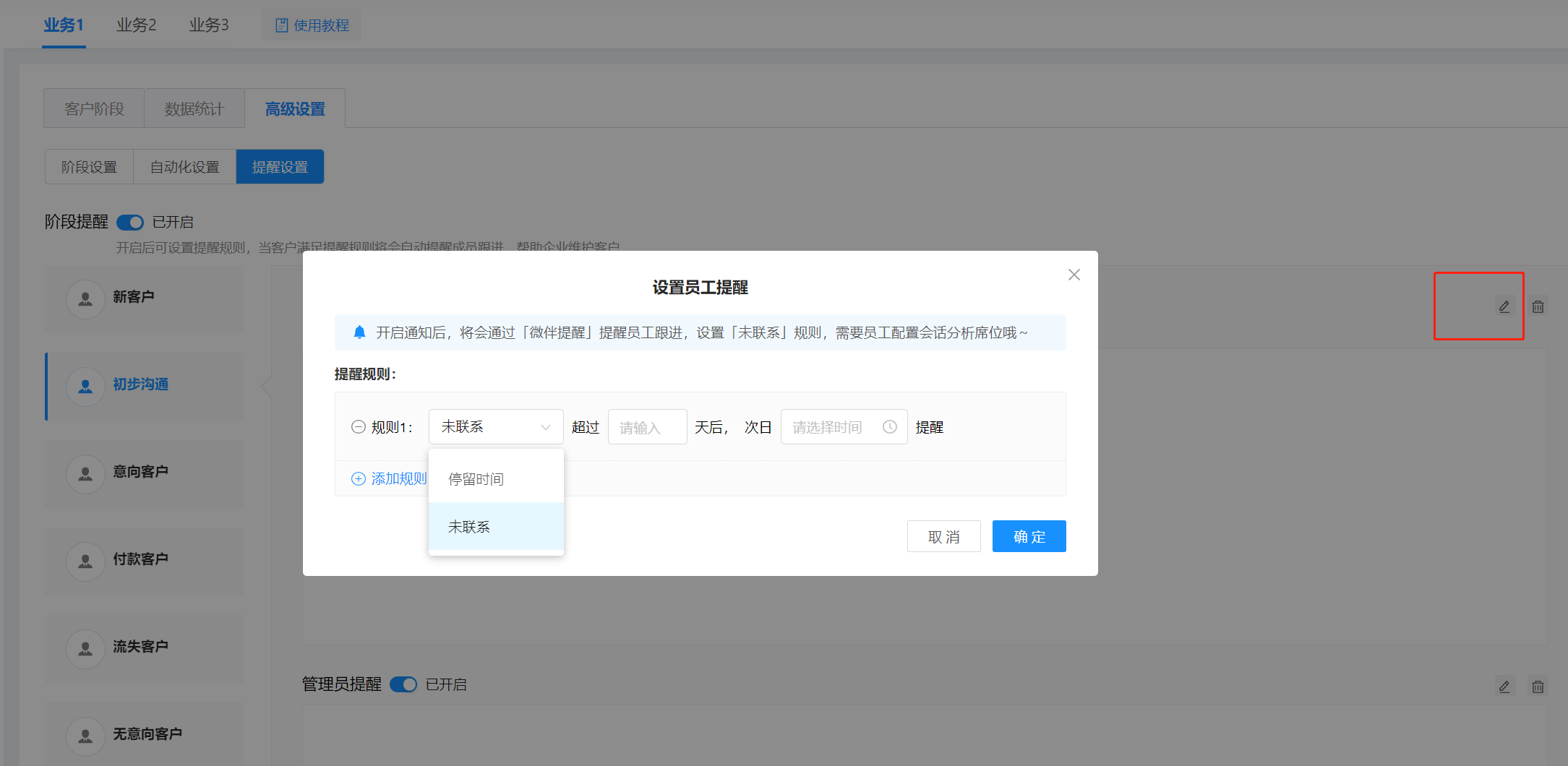
设置后,可开启或关闭提醒,关闭后,设置的所有规则将不会生效;
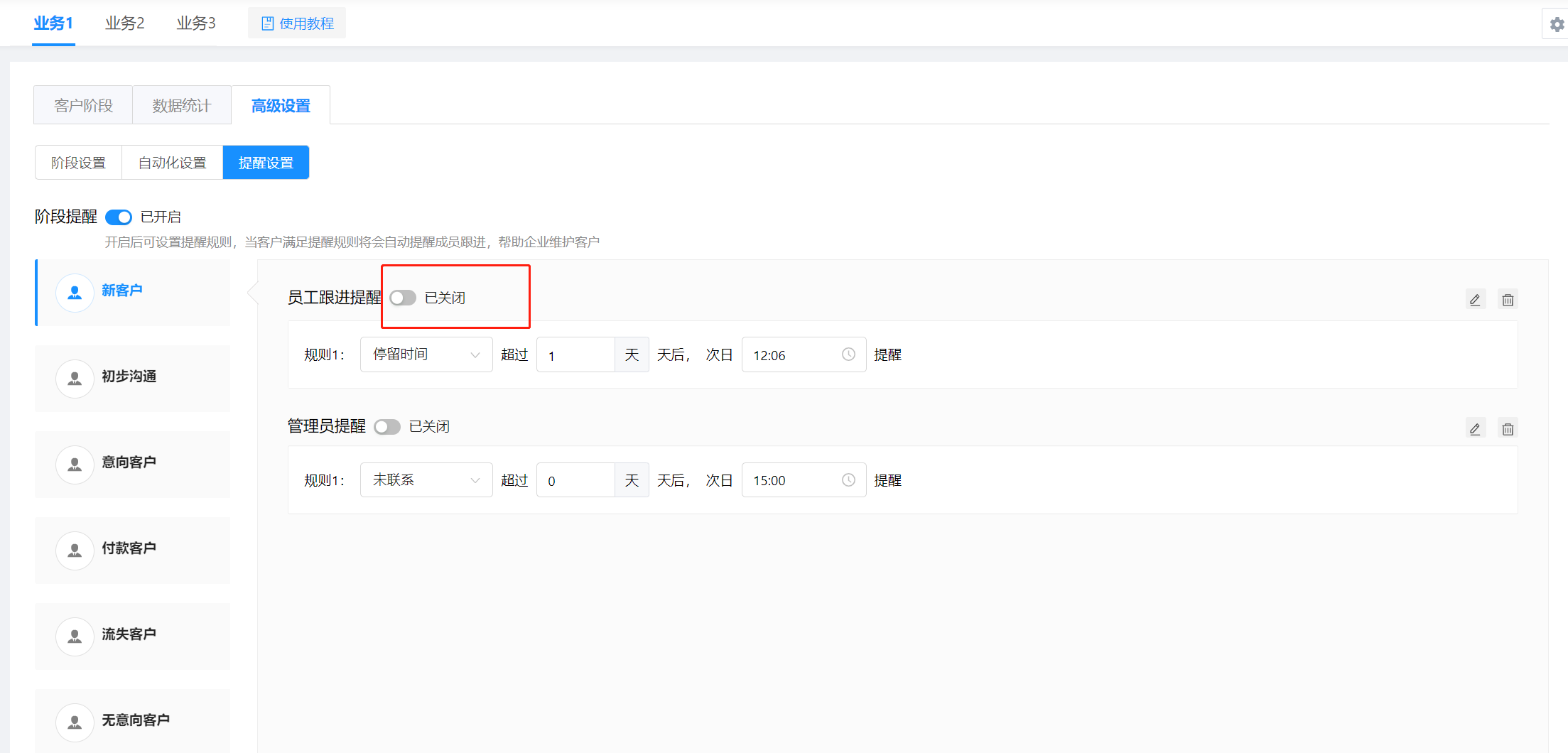
在【客户阶段】下方可查看到未设置阶段的客户数,点击后可根据员工、客户标签、客户昵称、添加时间、添加渠道进行筛选客户,设置客户阶段;
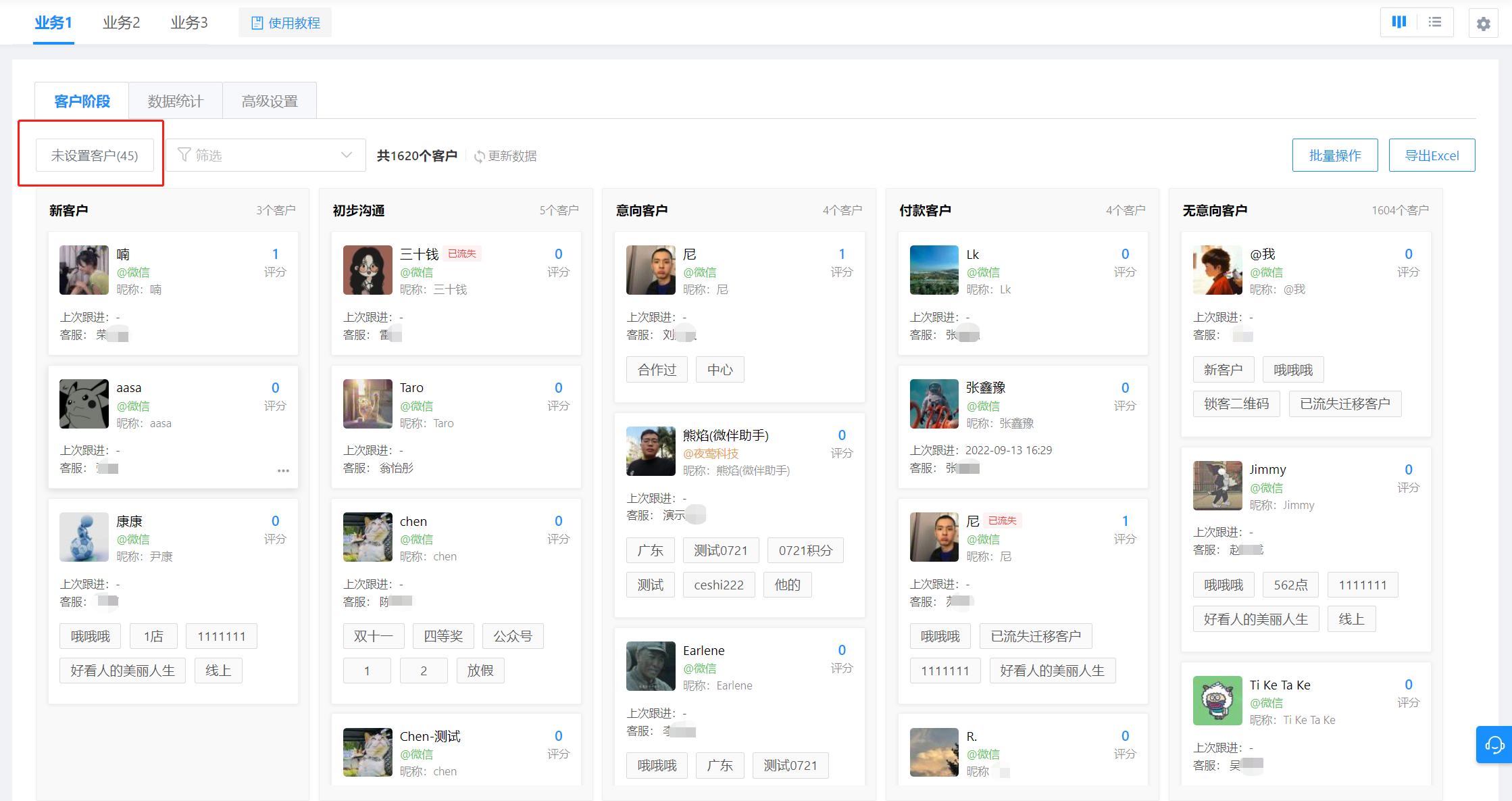

显示已设置阶段的客户数,可根据客户、客服、添加时间、跟进时间、客户阶段筛选出未 [ 设置阶段 ] 的客户和 [ 已设置阶段 ] 的客户;
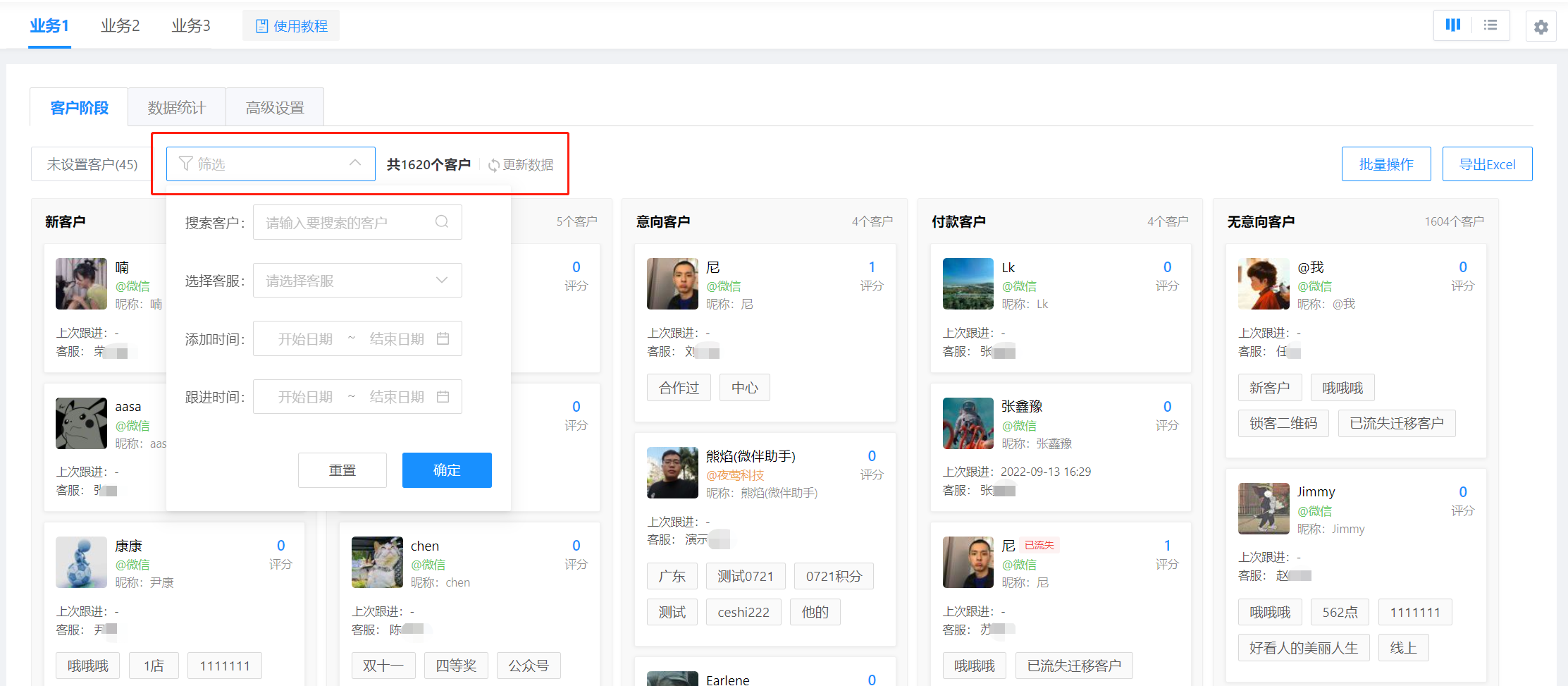
可进行批量操作(打/移除标签,评分),并支持导出页面数据;
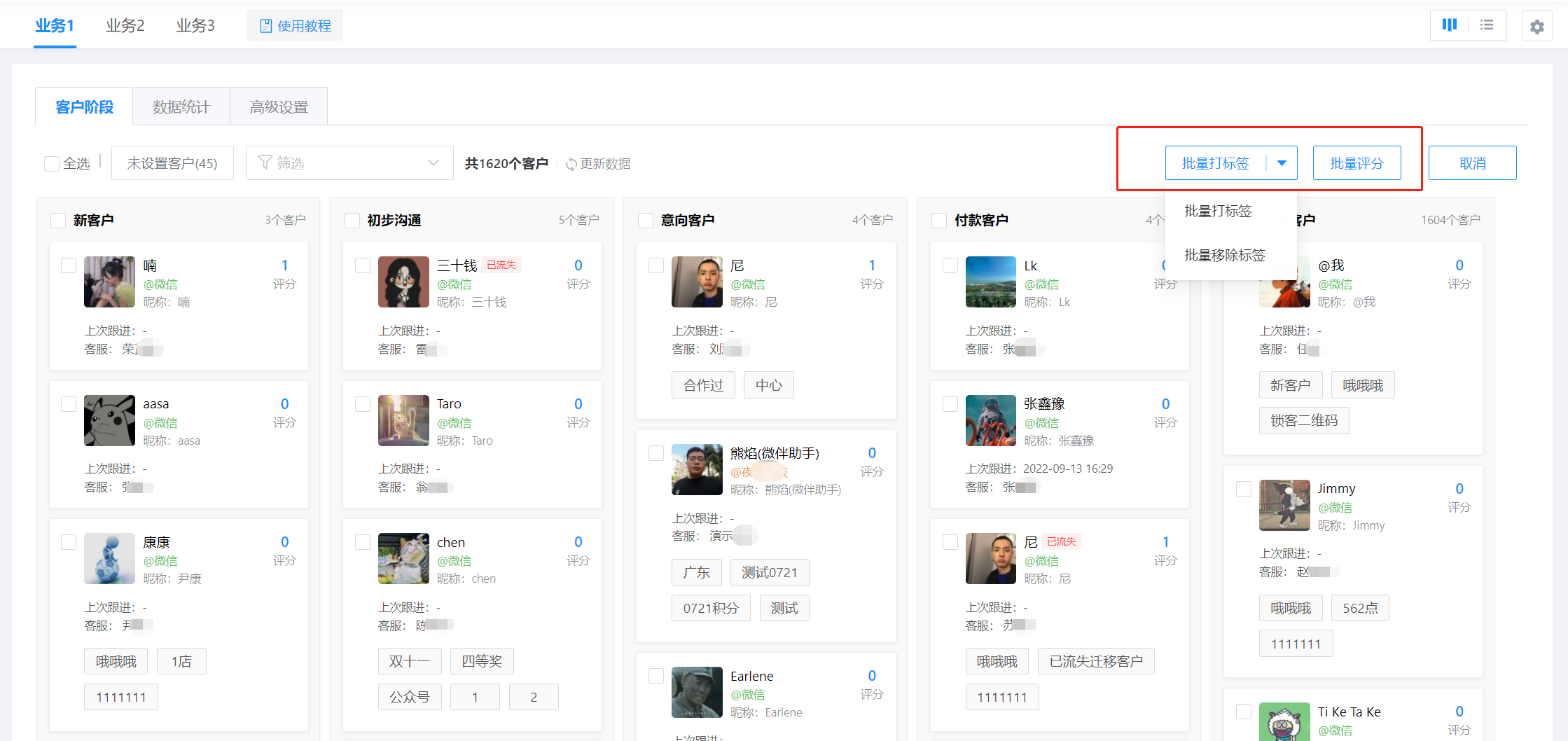
点击客户详情,可查看客户详细信息,在客户阶段更换客户的旅程及阶段,更改行为记录在客户动态 ;
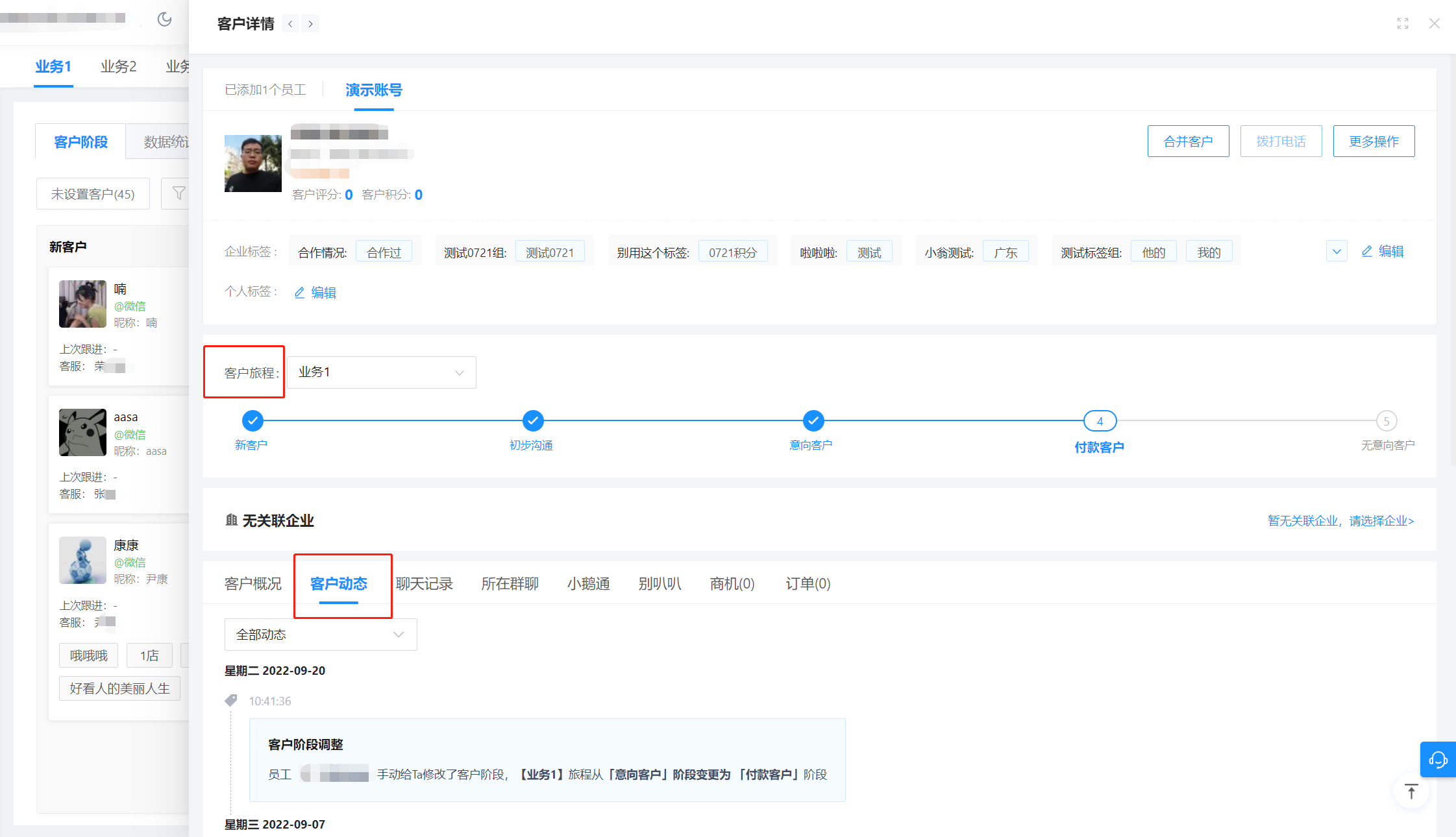
客户的客户阶段显示在企业微信-侧边栏-客户画像,客户画像默认显示后台最上面的旅程;
( ps:管理员可在后台更改客户旅程的排序 )
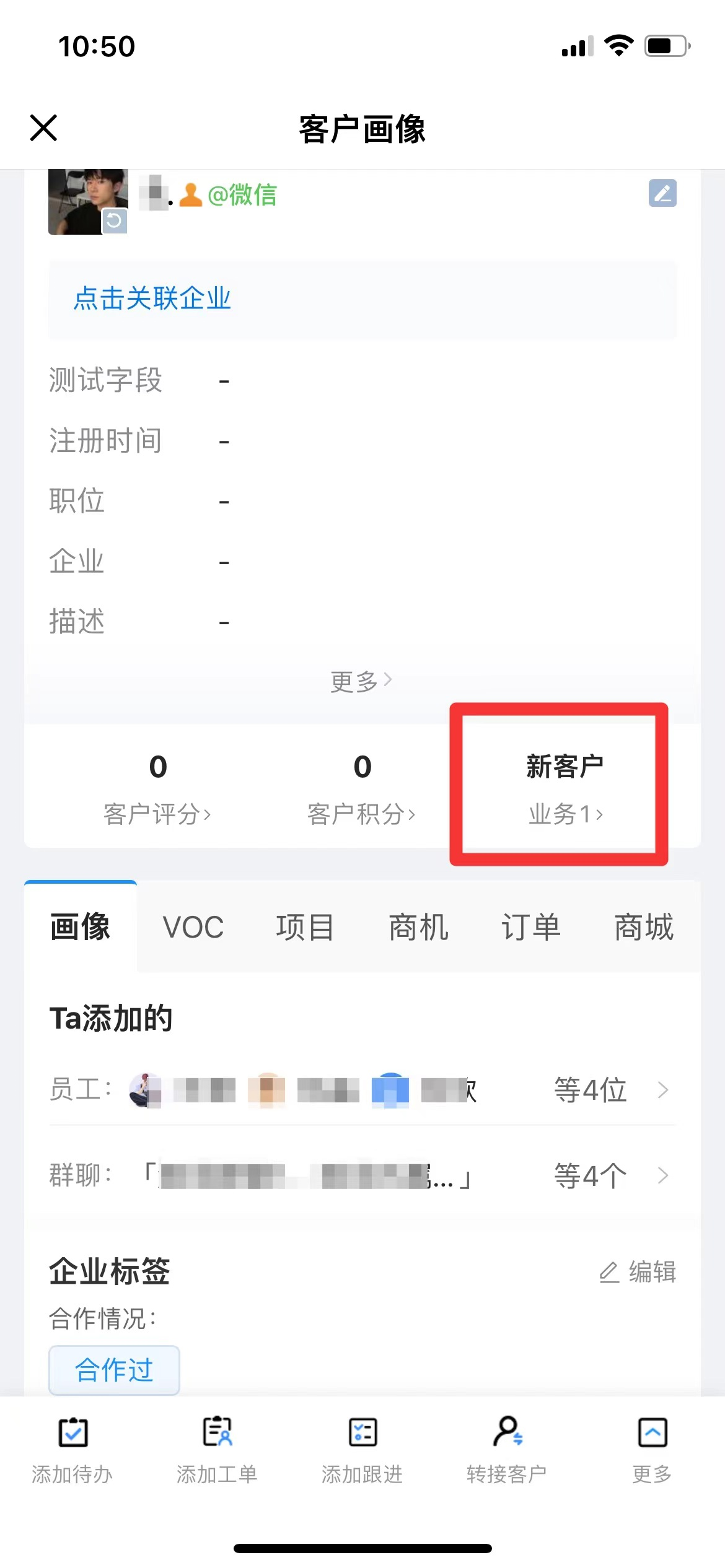
可根据时间、员工进行筛选,查看每阶段的客户数;
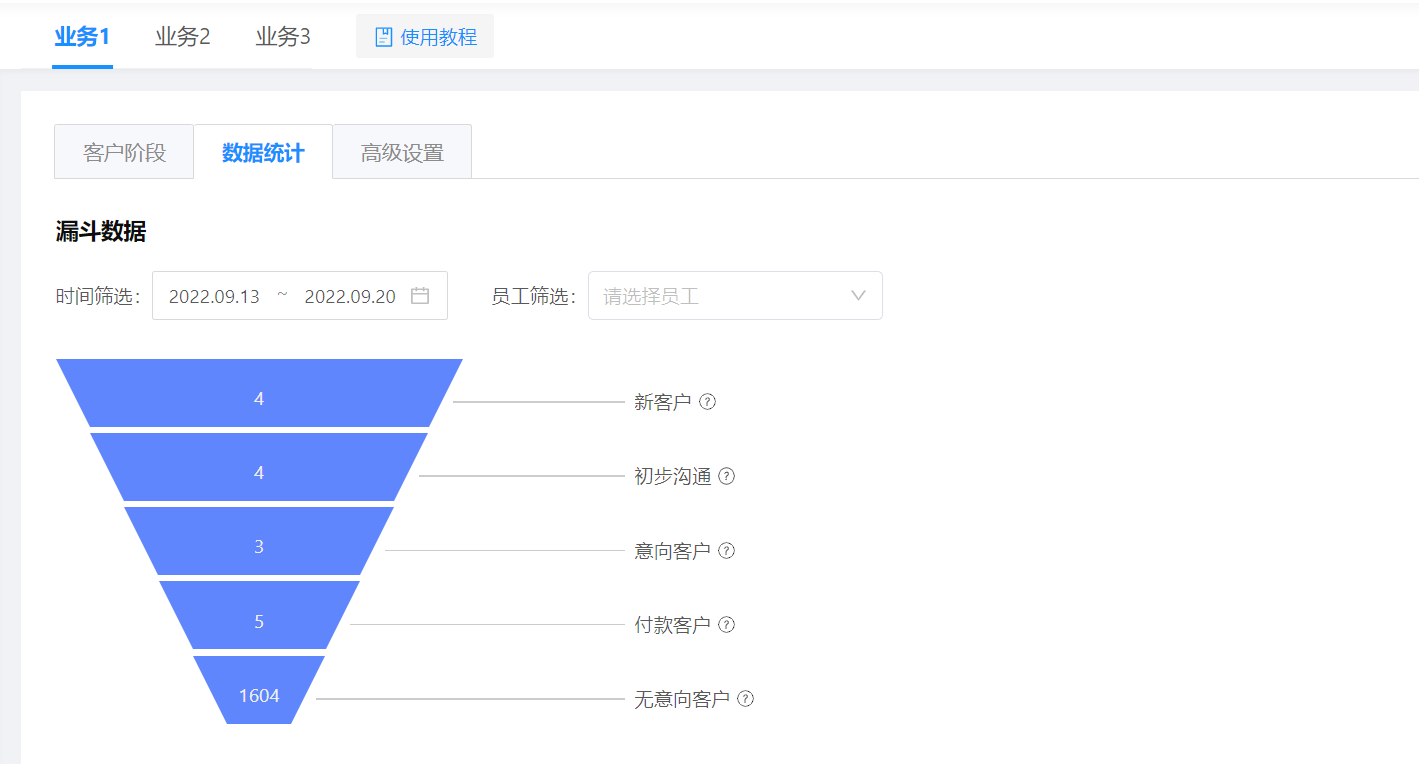
a、按客户阶段查看
可根据员工、时间筛选,查看阶段历史客户总数、当前阶段客户数、转入次数、转入阶段客户数、转出次数、转出阶段客户数 、阶段转化率;
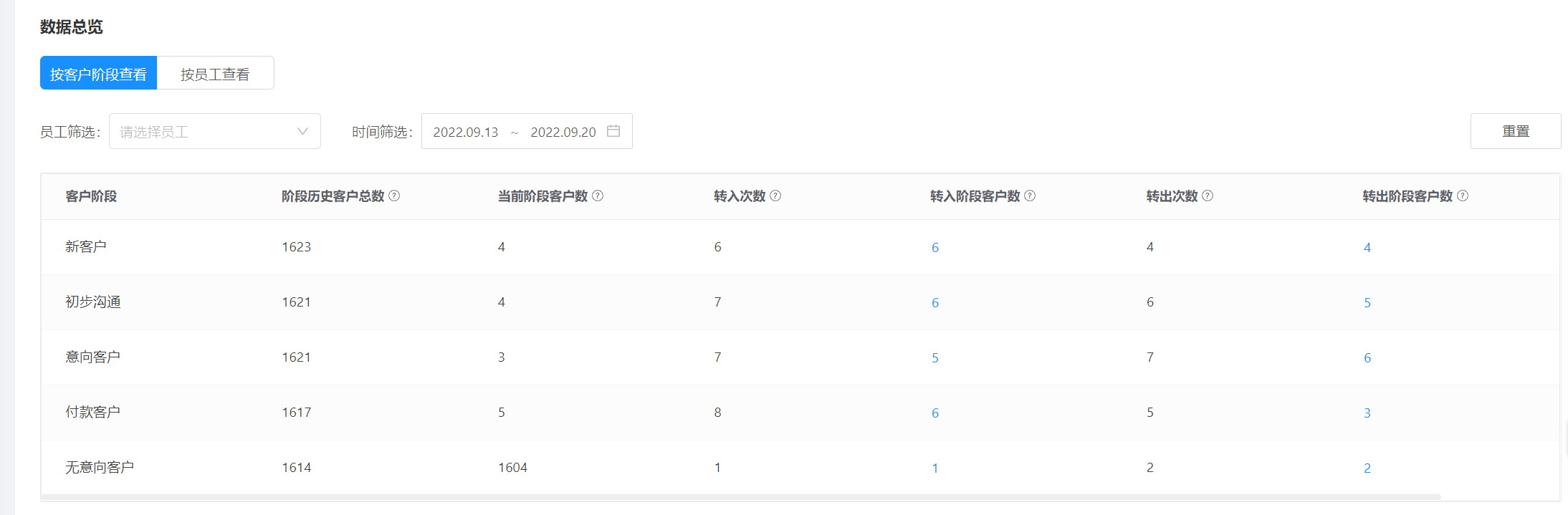
b、按员工查看
可根据阶段历史客户总数、当前阶段客户数、转入次数、转入阶段客户数、转出次数、转出阶段客户数 、阶段转化率,和时间进行筛选,查看每个阶段员工的客户数 ;
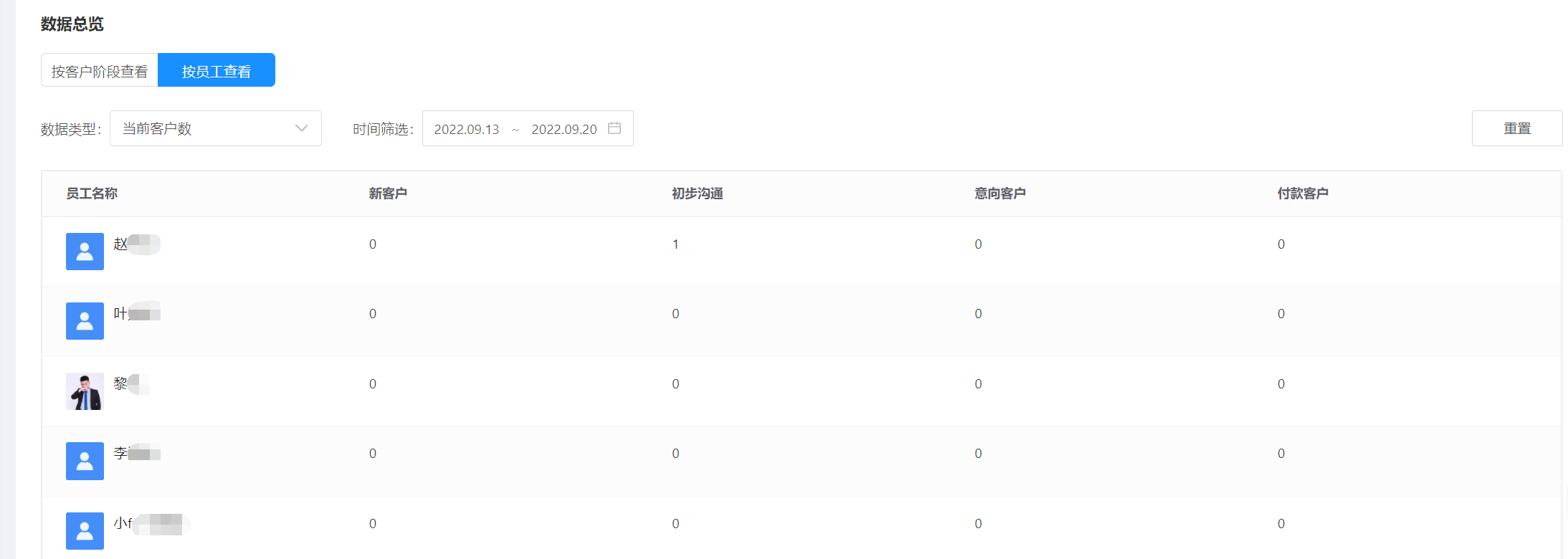
关于阶段跳转: